Twitter Video Maker - Wondershare Filmora
Zahlreiche Videoeffekte - Ein kreativer Video-Editor
Leistungsstarke Farbkorrektur und Farbabstufung
Ausführliche Anleitungen auf dem offiziellen Kanal
Jede Social-Media-Plattform hat ihre eigene Note und Cross-Posting ist besonders für Blogger und Online-Unternehmen außerordentlich wichtig geworden, um ihr Publikum bei der Stange zu halten.
Jede Plattform hat auch ihr eigenes Publikum und es kann sein, dass Ihnen auf jeder Plattform andere Personen folgen. Aber auch wenn jede Plattform ihre eigene Atmosphäre hat, ist es doch so, dass Inhalte, die auf einer Plattform viral gehen, höchstwahrscheinlich auch auf der anderen Plattform bewundert werden.
In diesem Artikel erfahren Sie, wie Sie ein Twitter-Video auf Instagram und Instagram Story teilen können. Sie können mit einem Klick gleichzeitig auf Twitter und Facebook posten und so eine Menge Zeit sparen.
Die Bedeutung von Postings auf mehreren Plattformen
Wenn Sie neu in den sozialen Medien oder einfach neu im Bloggen sind, dann wird dieser Artikel Ihnen zeigen, wie Sie Ihre Inhalte gleichzeitig auf Twitter und Instagram posten können. Selbst wenn Sie beim Scrollen auf ein spannendes Video stoßen, das Sie auf Instagram posten möchten, können Sie das ganz einfach mit einer der folgenden Methoden tun. Aber warum sollte man denselben Beitrag auf Twitter und dann auf Instagram posten?
Erreichen Sie ein größeres Publikum
Ihre Freunde auf verschiedenen Plattformen sind vielleicht nicht die gleichen, da jedes soziale Medium seinen eigenen Stil hat. Wenn Sie ein Video von Twitter auf Instagram posten, erreichen Sie aufgrund der unterschiedlichen Algorithmen möglicherweise ein ganz anderes Publikum als auf Twitter. Auf diese Weise erreichen Sie ein größeres Publikum und die Menschen können Ihre Inhalte auf jeder Social Media App genießen.
Strategie für soziale Medien
Cross-Posting ist eine sehr effektive Strategie für soziale Medien, die es Ihnen ermöglicht, Ihre Inhalte zu straffen und auf allen Plattformen wiederzuverwenden. Dies erhöht den Bekanntheitsgrad Ihrer Marke und stellt sicher, dass die Menschen Ihre Inhalte sehen und sie nicht verpassen.
Hält die sozialen Medien auf dem neuesten Stand
Cross-Posting hilft auch dabei, alle sozialen Medien auf dem neuesten Stand zu halten. Jeder, der Ihre sozialen Medien durchstöbert, kann sehen, welche Arbeit Sie bisher geleistet haben.
Twitter Video auf Instagram Story teilen
Instagram ist im Vergleich zu Twitter eine relativ visuelle Plattform mit einer Vielzahl von Bildern und Videos überall. Dadurch wird Instagram auch foto- und videofreundlicher.
Jetzt, da Sie alle Vorteile des Cross-Postings von Twitter-Videos auf Instagram kennen, können Sie lernen, wie Sie das in schnellen und einfachen Schritten tun können.
Instagram Stories sind ebenfalls eine sehr interaktive Funktion, mit der Sie Inhalte posten können, die nur 24 Stunden lang auf Ihrem Profil bleiben und dann automatisch gelöscht werden. Sie können Ihr Twitter-Video auf Instagram Stories posten, wenn Sie das Video nicht dauerhaft auf Ihrem Profil veröffentlichen möchten. Hier erfahren Sie, wie Sie Twitter-Videos auf Instagram Stories posten können:
1. Twitter Videos auf Instagram Story in Chrome teilen
Sie haben zwar immer die Möglichkeit, den Twitter-Video-Link in Ihrer Instagram-Story zu posten, aber das ist nicht dasselbe wie das Posten als Video. Der Link führt sie zurück zu Twitter, um sich das Video anzusehen und Menschen öffnen selten Links, um sich etwas anzusehen. Das bedeutet, dass Sie das eigentliche Video in Ihren Stories posten müssen und hier erfahren Sie, wie Sie das tun können.
Wenn Sie Chrome und Ihren PC verwenden, um auf Twitter und Instagram zuzugreifen, dann öffnen Sie Ihren Browser.
- Öffnen Sie Twitter und melden Sie sich mit Ihren Anmeldedaten an.
- Suchen Sie das Video in Ihrem Newsfeed. Wenn Sie das Video retweetet haben, finden Sie es unter der Registerkarte Medien in Ihrem Profil.
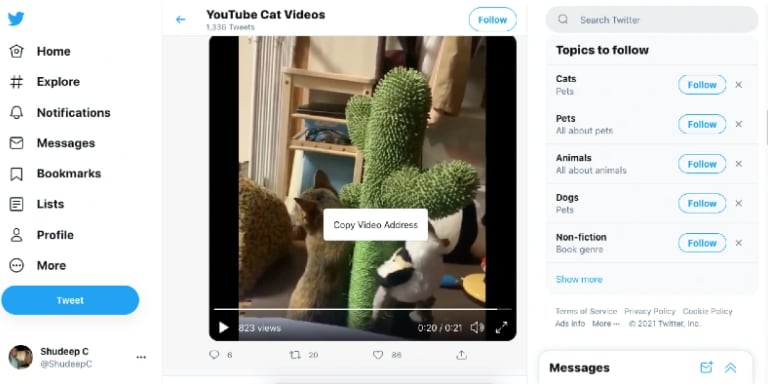
- Sobald Sie das Video gefunden haben, klicken Sie mit der rechten Maustaste auf das Video und wählen Sie im Menü "Videoadresse kopieren". Dadurch wird die Video-URL in die Zwischenablage des PCs kopiert.
- Sie müssen das Video mit einer Webseite zum Herunterladen von Videos wie dem Twitter Video Downloader herunterladen.
- Öffnen Sie den Twitter Video Downloader in einem neuen Tab.
- Fügen Sie nun die kopierte Video-URL in das URL-Feld oben auf dem Bildschirm ein.
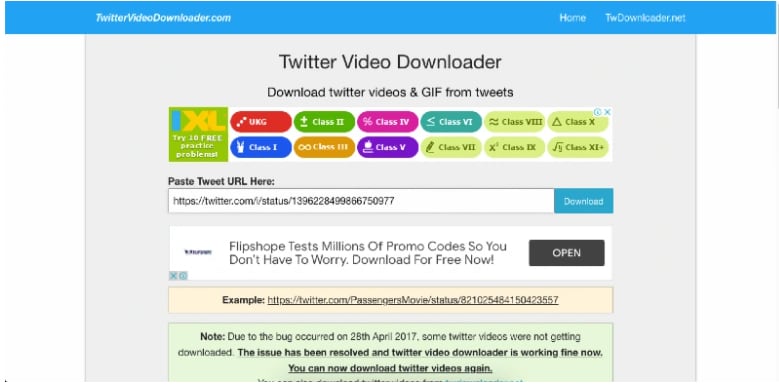
- Klicken Sie dann auf Download. Dies ermöglicht es der Webseite, das Video zu finden und zu konvertieren.
- Sie können das Ausgabeformat auf MP4 einstellen und auf Download klicken, um das Video auf Ihr Gerät herunterzuladen.
- Sobald Sie das Video heruntergeladen haben, müssen Sie es im nächsten Schritt hochladen. Loggen Sie sich in einer anderen Registerkarte in Ihr Instagram ein.
- Um Ihr Instagram von Ihrem PC aus im mobilen Modus zu betrachten, klicken Sie auf die drei Punkte direkt unter der Schaltfläche zum Schließen von Chrome. Dadurch wird das Menü der Ansicht geöffnet.
- Wählen Sie im Menü der Ansicht die Option "Weitere Tools" und klicken Sie dann auf "Entwicklertools". Sie können auch die Tastenkombination verwenden: Strg+Umschalt+J für Windows und Befehl+Option+J für Mac.
- Sobald sich das Developer Tools Fenster öffnet, sehen Sie oben rechts zwei kleine Symbole. Eines davon zeigt ein kleines mobiles Symbol, das andere ist wie ein Tablet gestaltet. Wenn Sie mit dem Mauszeiger darüber fahren, wird die Leiste "Gerät umschalten" angezeigt. Klicken Sie darauf.
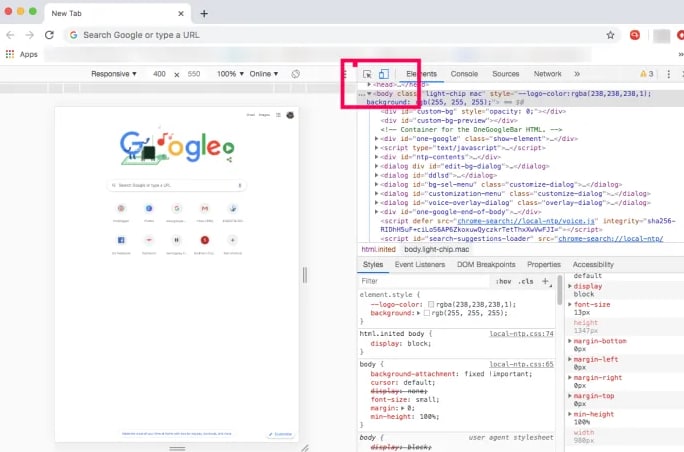
- Sobald Sie darauf klicken, sehen Sie, dass Ihr Browser jetzt wie ein mobiler Bildschirm aussieht. Klicken Sie nun auf das kleine Symbol am unteren Rand des Bildschirms in Form eines kleinen "+" Zeichens neben dem Lupensymbol. Mit diesem Symbol können Sie einen neuen Beitrag oder eine neue Story erstellen.
- Tippen Sie unten auf dem Bildschirm auf die "Story" Option, um eine neue Instagram-Story zu erstellen.
- Wählen Sie nun das Video aus, das Sie veröffentlichen möchten. Sie können Beschriftungen, Sticker oder Emojis hinzufügen, um die Bilder zu verschönern.
- Klicken Sie schließlich unten auf dem Bildschirm auf Ihre Story, um es in Ihrer Instagram Story zu posten.
Und Sie sind fertig! Sie haben Ihr Twitter-Video in Ihrer Instagram-Story veröffentlicht.
2. Twitter Videos auf Instagram Story Android posten
Mit dem Twitter Video Downloader ist es ganz einfach, ein Twitter Video in Ihrer Instagram Story zu posten. Die App ermöglicht es Ihnen, Twitter-Videos auf Ihr Telefon herunterzuladen, so dass Sie sie einfach auf anderen Social Media-Apps wie Instagram posten können. Lassen Sie uns also beginnen:
- Laden Sie den Twitter Video Downloader aus dem Playstore auf Ihr Handy.
- Nach der Installation öffnen Sie Ihre Twitter-App und suchen das Video, das Sie herunterladen möchten.
- Wenn Sie das Video gefunden haben, besteht der nächste Schritt darin, das Video zu finden und den Link zu kopieren.
- Klicken Sie auf das kleine Teilen-Symbol unter dem Video am Ende des Tweets. Tippen Sie dann auf "Link-Adresse kopieren". Sie können auch lange auf das Video drücken und dann auf "Videoadresse kopieren" tippen.
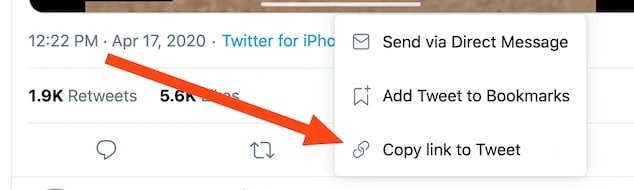
- Öffnen Sie nun die Twitter Video Downloader App und fügen Sie den Link ein.
- Der Downloader findet das Video und Sie können die Qualität auswählen, in der Sie es herunterladen möchten.
- Und in wenigen Minuten wird das Video auf Ihr Telefon heruntergeladen.
- Sobald das Video heruntergeladen ist, öffnen Sie Ihre Instagram-App.
- Gehen Sie auf "Beitrag erstellen" und tippen Sie auf "Story", um eine neue Instagram-Story zu erstellen.
- Wählen Sie das Video aus den Mediendateien aus und tippen Sie auf "Zur Story hinzufügen", um es in der Instagram-Story zu posten.
3. Twitter Videos auf Instagram Story iOS teilen
Eine gute Möglichkeit, ein Twitter-Video auf Instagram auf iOS zu posten, ist die Shortcuts-App. Mit der Shortcuts-App können Sie Shortcuts für verschiedene Aufgaben erstellen. Das iOS führt diese Reihe von Aufgaben aus, sobald es dazu aufgefordert wird, anstatt dass Sie den ganzen Prozess immer wieder durchlaufen müssen.
- Um ein Twitter-Video auf Instagram Story zu posten, stellen Sie zunächst sicher, dass Sie die Shortcuts-App auf Ihrem Telefon installiert haben.
- Wenn nicht, können Sie die App aus dem Apple Store installieren.
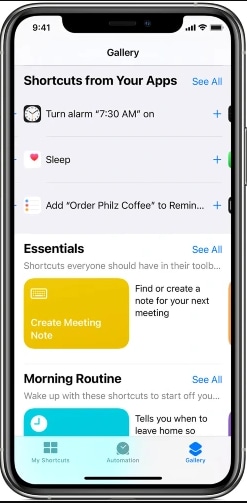
- Öffnen Sie nun den Browser Ihres Telefons und öffnen Sie https://www.tvdl.app/.
- Tippen Sie auf die Option "Shortcut holen". Sie können auf die Links oben auf der Seite tippen, um eine andere Auswahl zu treffen.
- Sie werden nun zur Shortcuts-App weitergeleitet. Von dort aus können Sie die TVDL-Verknüpfung hinzufügen.
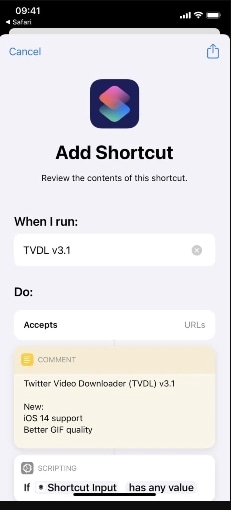
- In der Beschreibung zeigt die App "Nicht vertrauenswürdige Verknüpfung hinzufügen" an. Tippen Sie darauf.
- Falls die App eine Fehlermeldung anzeigt, gehen Sie zu Einstellungen, dann Shortcuts und schalten Sie die Option "Nicht vertrauenswürdige Shortcuts zulassen" um.
- Öffnen Sie nun Twitter und suchen Sie das Video, das Sie teilen möchten.
- Klicken Sie auf das Teilen-Symbol unter dem Tweet, das wie ein kleiner Pfeil nach oben zeigt.
- Wählen Sie aus den Optionen "Tweet teilen Via....".
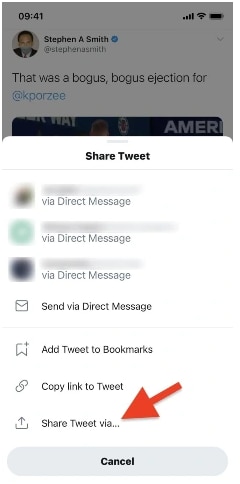
- Wählen Sie dann die TVDL-Verknüpfung. In wenigen Augenblicken wird das Video heruntergeladen.
- Wenn Sie dies zum ersten Mal tun, müssen Sie möglicherweise den Zugriff auf die Drittanbieter-API, Ihre Fotos-App und Ihr Twitter-Konto gewähren, damit Sie die heruntergeladenen Videos speichern können. Sie können dann die Download-Qualität auswählen und das Video wird heruntergeladen.
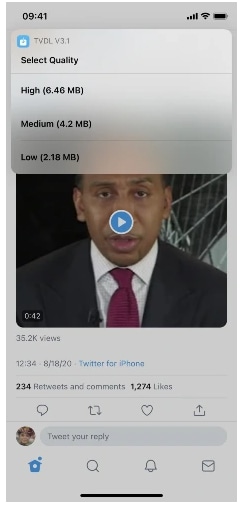
- Sobald dies geschehen ist, wird das Video in der Fotos-App gespeichert.
- You can then open your Instagram profile and tap on the “+” sign at the bottom of the screen to create a new post on Instagram.
- Tippen Sie auf die Story in der unteren rechten Ecke, um eine neue Story zu veröffentlichen.
- Wählen Sie nun das Video aus, das Sie posten möchten und tippen Sie auf "Zur Story hinzufügen".
Jetzt wurde das Video zu Ihrer Instagram-Story hinzugefügt.
Twitter-Video mit iMyFone Filme bearbeiten und auf Instagram posten
Wie bereits erwähnt, geht es bei Instagram vor allem um Ästhetik und Schönheit. Manchmal reicht ein einfaches Twitter-Video nicht aus, um die Aufmerksamkeit aller zu erregen. Sie können Ihr Video mit der iMyFone Filme App verbessern.
- Die Filme App ist perfekt für Instagram, TikTok und Twitter, da Sie die Qualität Ihres Videos mit wenigen einfachen Bearbeitungen verbessern können. Hier erfahren Sie, wie Sie Ihre Videos mit Filme bearbeiten können:
- Bevor Sie beginnen, stellen Sie sicher, dass Sie die iMyFone Filme App auf Ihrem PC installiert haben. Sie können sie auch von der Webseite des Unternehmens herunterladen.
- Starten Sie nun die App und importieren Sie das heruntergeladene Video, indem Sie auf Datei gehen und dann "Medien importieren" wählen.
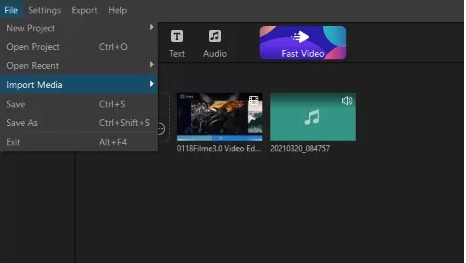
- Ziehen Sie das Video aus der Mediathek in die Zeitleiste, um es zu bearbeiten.
- Klicken Sie nun auf das Video in der Zeitleiste und verwenden Sie mehrere Tools zum Trimmen, Zuschneiden oder Teilen des Videos.
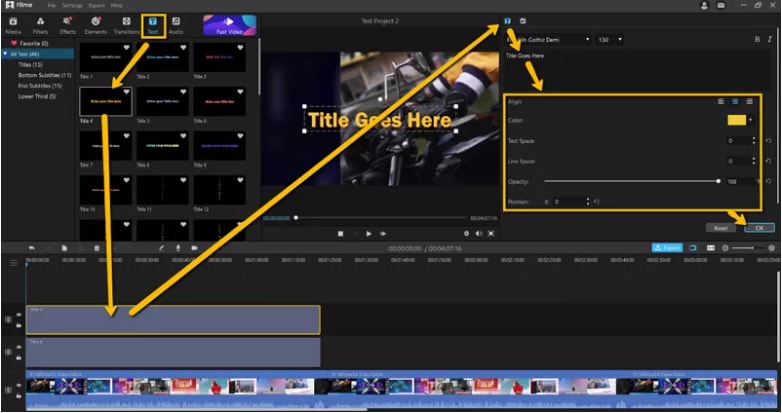
- Von der oberen linken Seite aus können Sie Tools verwenden, um Text, Sticker oder Filter hinzuzufügen.
- Klicken Sie nun auf die Exportieren Schaltfläche oberhalb der Zeitleiste, um Ihr Video in das gewünschte Format und an den gewünschten Ort zu exportieren.
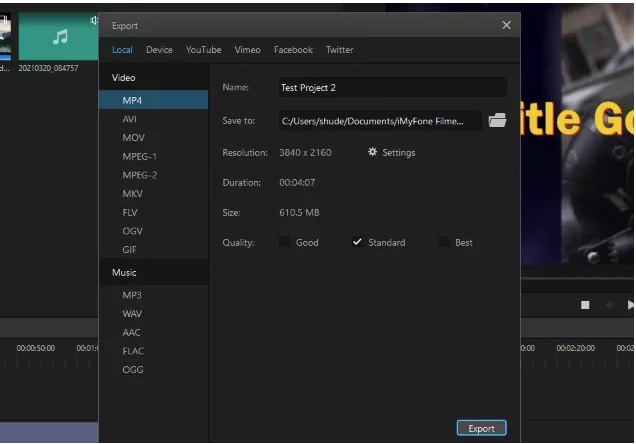
Jetzt können Sie Ihr bearbeitetes Video in Ihrer Instagram-Story posten.
Tweets auf Instagram Story teilen
Wenn Sie beim Scrollen durch Ihr Twitter auf spannende Tweets stoßen, können Sie diese ganz einfach in Ihrer Instagram-Story teilen. Folgen Sie den nachstehenden Schritten, um zu erfahren, wie Sie einen Tweet in der Instagram-Story über Chrome, Android und iOS teilen können.
1. Tweets auf Instagram Story von Chrome aus teilen
Wenn Sie Ihren PC nutzen, um durch Twitter zu scrollen und sich über die Welt auf dem Laufenden zu halten, dann können Sie die folgende Methode verwenden:
- Starten Sie Ihren Browser und öffnen Sie Twitter in einem neuen Tab.
- Melden Sie sich an, indem Sie Ihre Anmeldedaten eingeben.
- Suchen Sie nun den Tweet, den Sie in Ihrer Instagram-Story teilen möchten.
- Sie können den Screenshot des Tweets auf Ihrem PC mit Alt + Druck unter Windows und Command Umschalt-5 unter Mac erstellen.
- Der Screenshot wird auf Ihrem PC im Ordner "Bilder" gespeichert.
- Sie können ihn mit Microsoft Paint zuschneiden oder bearbeiten.
- Öffnen Sie nun Instagram in einem anderen Tab Ihres Browsers.
- Sie können die Ansicht als Mobilgerät umschalten, indem Sie auf die drei Punkte oben rechts im Chrome-Browser klicken. Klicken Sie dann auf weitere Tools und wählen Sie Developer Tools.
- Wählen Sie dort in der oberen rechten Ecke das Symbol mit dem kleinen Telefon und Ihr Bildschirm sieht aus, wie vom Telefon aus gesehen.
- Als nächstes können Sie auf das kleine "+" Zeichen am unteren Rand Ihres Instagram-Bildschirms klicken, um einen neuen Beitrag hinzuzufügen.
- Klicken Sie auf Story, um eine Instagram-Story hinzuzufügen.
- Wählen Sie das Video, das Sie teilen möchten. Sie können die Geschichte bearbeiten, indem Sie Sticker oder Text hinzufügen.
- Klicken Sie abschließend auf "Zur Story hinzufügen", um es zu Ihrer Story hinzuzufügen.
Und das Video wird zu Ihrer Geschichte hinzugefügt.
2. Tweets auf Instagram Story von Android aus posten
Wenn Sie ein Android-Benutzer sind und ein paar lustige Tweets in Ihrer Instagram-Story teilen möchten, dann folgen Sie den nachstehenden Schritten:
- Stellen Sie sicher, dass Sie Twitter und Instagram für Android auf Ihrem Telefon installiert haben.
- Melden Sie sich jetzt bei Ihrem Instagram-Konto und Ihrem Twitter-Konto an.
- Suchen Sie den Tweet, den Sie von Ihrem Twitter-Konto aus teilen möchten.
- Am unteren Ende des Tweets finden Sie einen kleinen Pfeil, der nach oben zeigt. Es ist das Symbol zum Teilen. Tippen Sie auf das Symbol, um den Tweet zu teilen.
- Dadurch werden mehrere Apps angezeigt, in denen Sie die Tweets teilen möchten. Tippen Sie in den Optionen auf die Instagram-Story.
- Sie werden nun zum Instagram-Bildschirm für neue Beiträge weitergeleitet. Sie können die Größe Ihres Tweets ändern, ihn verschieben oder Text oder Sticker hinzufügen.
- Sobald Sie fertig sind, können Sie ihn in Ihrer Story teilen, indem Sie in der linken unteren Ecke auf "Zu Story hinzufügen" tippen.
Der Tweet wird nun zu Ihrer Story hinzugefügt und Sie können ihn ansehen, indem Sie auf den bunten Ring um Ihr Profilbild tippen.
3. Tweets auf Instagram Story von iOS aus teilen
Das Teilen von Tweets in Instagram Story ist mit einem iPhone extrem einfach. Folgen Sie einfach den nachstehenden Schritten, und Sie werden im Handumdrehen fertig sein:
- Öffnen Sie Ihre Twitter-App und stellen Sie sicher, dass Sie bei dem Instagram-Konto angemeldet sind, über das Sie den Tweet teilen möchten.
- Suchen Sie nun den Tweet auf Twitter. Wenn Sie die Nachricht retweetet haben, kann sie leicht in Ihrem Twitter-Profil gefunden werden.
- Klicken Sie im Tweet auf den kleinen Pfeil, der nach oben zeigt.
- Sobald Sie darauf tippen, werden die Freigabeoptionen angezeigt. Wählen Sie Instagram aus den Optionen aus.
- Jetzt werden Sie zum Instagram-Bildschirm für neue Beiträge weitergeleitet. Sie können die Größe Ihres Tweets ändern oder ihn verschieben. Sie können der Story auch ein paar Sticker hinzufügen, wenn Sie möchten.
- Klicken Sie abschließend auf "Zur Story hinzufügen", um sie als Ihre Story zu veröffentlichen. Sie können sie sogar an Gruppen oder Chats senden.
Dadurch wird der Tweet in Ihrer Instagram-Story veröffentlicht.
Fazit
Das Cross-Posting von Tweets und Videos von Twitter zu Instagram Stories kann sehr nützlich sein, um die Reichweite zu erhöhen und die Art von Inhalten zu verstehen, die Ihr Publikum mag. Mit den oben genannten Methoden können Sie ganz einfach Inhalte auf Twitter und Instagram posten.
Alle Methoden werden detailliert besprochen und sind für jeden Gerätetyp geeignet. Mit der Videobearbeitungs-App Filme können Sie Ihre Videos auch bearbeiten, bevor Sie sie veröffentlichen, um ihre Qualität und Ästhetik zu verbessern.


 100% Sicherheit verifiziert | Kein Abozwang | Keine Malware
100% Sicherheit verifiziert | Kein Abozwang | Keine Malware

